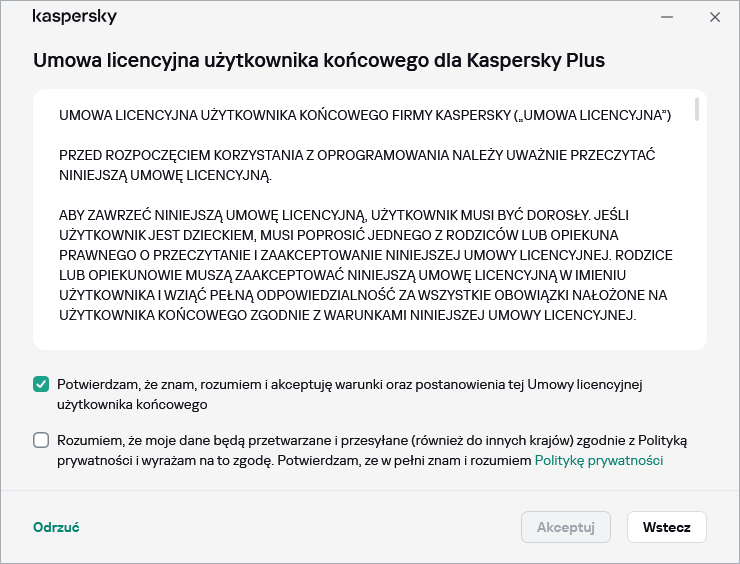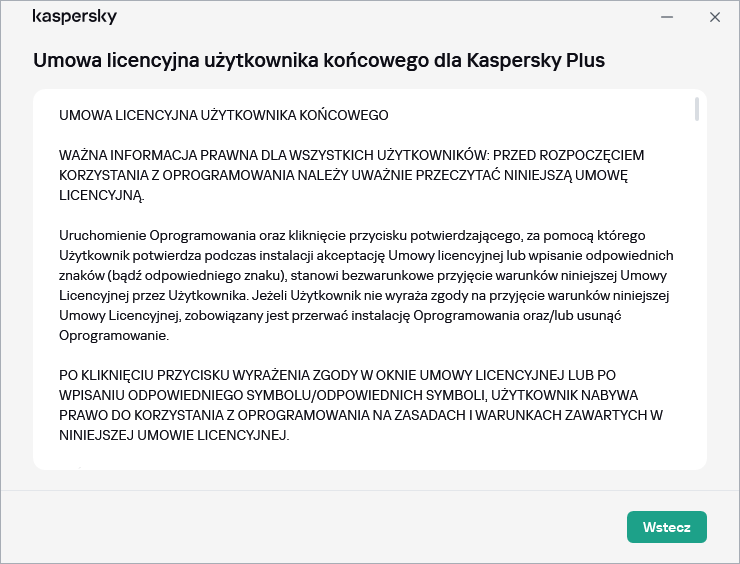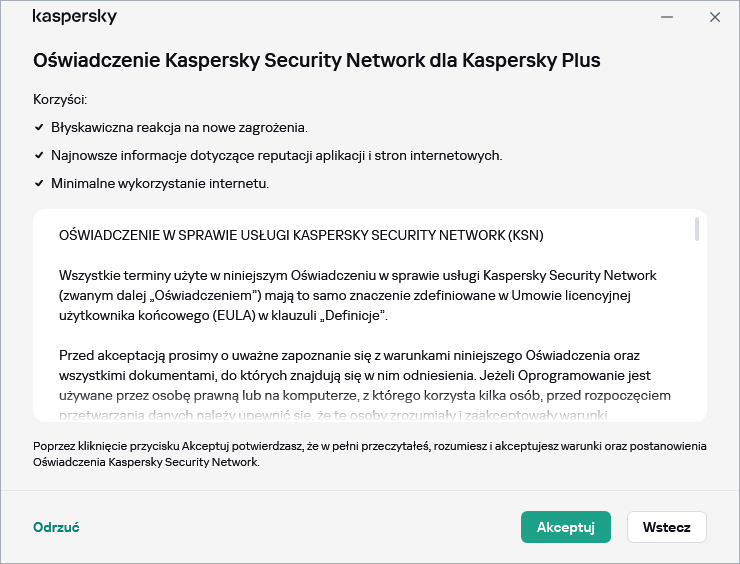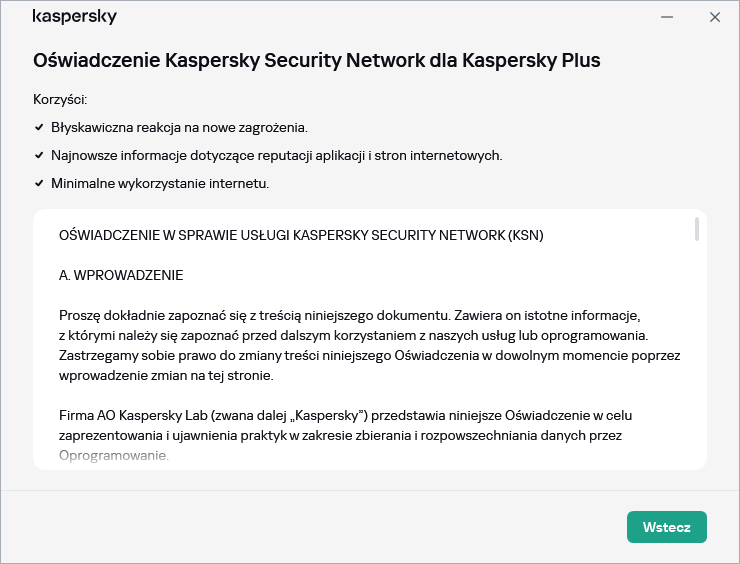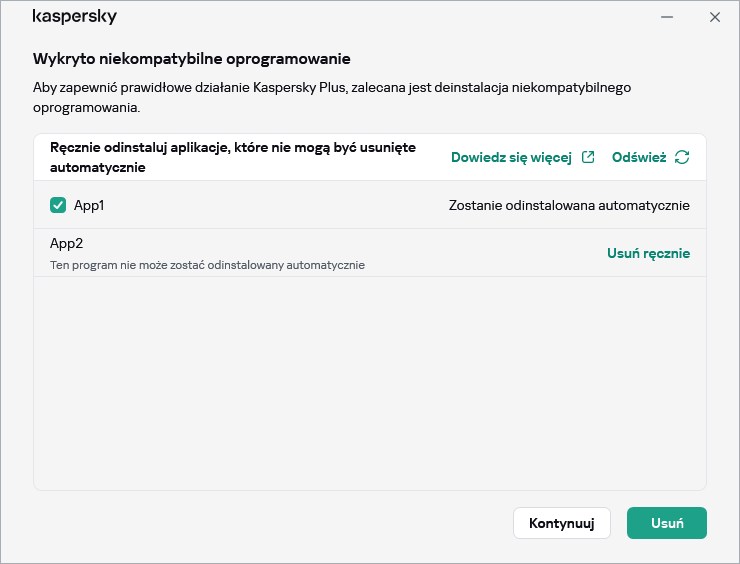Instalowanie aplikacji
Rozwiń wszystko | Zwiń wszystko
Aplikacja jest instalowana w trybie interaktywnym przy użyciu Kreatora instalacji.
Kreator zawiera kilka okien (kroków). Liczba i kolejność kroków w kreatorze instalacji zależą od regionu, w którym instalujesz aplikację. W niektórych regionach kreator wyświetla monit o zaakceptowanie dodatkowych umów dotyczących przetwarzania danych osobowych. Aby zatrzymać działanie Kreatora w dowolnym momencie instalacji, zamknij okno Kreatora.
Jeśli aplikacja chroni więcej niż jeden komputer (maksymalna liczba komputerów określona w warunkach umowy licencyjnej użytkownika końcowego), należy zainstalować ją w ten sam sposób na wszystkich komputerach.
Aby zainstalować aplikację na komputerze,
- Jeśli używasz dysku instalacyjnego, włóż dysk do napędu dysku i postępuj zgodnie z instrukcjami na ekranie.
- Jeśli pobrałeś aplikację z internetu, uruchom ją. Aplikacja zostanie zainstalowana przy użyciu standardowego Kreatora instalacji. W tej sytuacji kreator wyświetli kilka dodatkowych kroków instalacji dla niektórych wersji językowych.
Aplikację można zainstalować z poziomu wiersza poleceń.
Aplikację Kaspersky można zainstalować z poziomu wiersza poleceń.
Pewne polecenia mogą zostać wykonane tylko z poziomu konta administratora.
Składnia wiersza poleceń:
<ścieżka dostępu do pliku pakietu instalacyjnego> [parameters]
W celu zainstalowania aplikacji z poziomu wiersza polecenia:
- Otwórz wiersz polecenia jako administrator.
- Wprowadź ścieżkę do pliku instalacyjnego oraz polecenie do uruchomienia instalacji z odpowiednimi opcjami i właściwościami. Właściwości i opcje instalacji są opisane poniżej.
- Postępuj zgodnie z instrukcjami Kreatora instalacji.
Podstawowe opcje
Nazwa polecenia
|
Wartość
|
Przykład
|
/s
|
Tryb nieinteraktywny (cichy): podczas instalacji nie są wyświetlane okna dialogowe.
|
saas21.exe /s
|
/mybirthdate=RRRR‑MM‑DD
|
Data urodzenia. Jeśli masz mniej niż 16 lat, instalacja nie jest wykonywana.
Ta opcja jest:
- Wymagana w instalacji nieinteraktywnej
- Opcjonalna dla instalacji aplikacji w trybie OEM
|
saas21.exe /mybirthdate=1986‑12‑23
|
/l
|
Wybieranie języka używanego do zainstalowania wersji wielojęzycznej.
|
saas21.exe /lpl-pl
|
/t
|
Folder, w którym zostanie zapisany raport z instalacji.
|
saas21.exe /tC:\KasperskyLab
|
/p <właściwość>=<wartość>
|
Określa właściwości instalacji.
|
saas21.exe /pALLOWREBOOT=1 /pSKIPPRODUCTCHECK=1
|
/h
|
Wyświetla pomoc.
|
saas21.exe /h
|
Ustawienia dodatkowe
Nazwa polecenia
|
Wartość
|
Przykład
|
/x
|
Usuń produkt.
|
saas21.exe /x
|
Najistotniejsze właściwości instalacji
Nazwa polecenia
|
Wartość
|
Przykład
|
ACTIVATIONCODE=<wartość>
|
Wprowadza kod aktywacyjny.
|
|
AGREETOEULA=1
|
Akceptuje Umowy licencyjne.
|
|
AGREETOPRIVACYPOLICY=1
|
Akceptuje Politykę prywatności.
|
|
JOINKSN_ENHANCE_PROTECTION=1
|
Potwierdź zgodę na wysłanie danych osobowych, aby udoskonalić podstawową funkcjonalność produktu.
|
|
JOINKSN_MARKETING=1
|
Potwierdź zgodę na wysłanie danych osobowych w celach marketingowych.
|
|
INSTALLDIR=<wartość>
|
Ustaw lokalizację instalacji.
|
saas21.exe /p"INSTALLDIR=C:\Documents and Settings\saas21"
|
KLPASSWD=<wartość>
|
Ustaw hasło dla różnych funkcji produktów. Jeśli wartość KLPASSWDAREA nie jest ustawiona, używany jest domyślny zakres działania hasła:
- Edytowanie ustawień aplikacji
- Zamykanie aplikacji
|
saas21.exe /pKLPASSWD=12345678
|
KLPASSWDAREA=[SET|EXIT|UNINST]
|
Ustaw zakres działania hasła skonfigurowany w KLPASSWD:
- SET — edytowanie ustawień aplikacji.
- EXIT — kończenie działania aplikacji.
- UNINST — dezinstalowanie aplikacji.
Ta właściwość może posiadać kilka wartości; w tym przypadku wartości muszą być oddzielone znakiem średnika „;”.
|
|
SELFPROTECTION=1
|
Włącz Autoochronę podczas instalacji.
|
saas21.exe /pSELFPROTECTION=1
|
ALLOWREBOOT=1
|
Jeśli to konieczne, zezwól na ponowne uruchomienie.
|
saas21.exe /pALLOWREBOOT=1
|
SKIPPRODUCTCHECK=1
|
Nie wyszukuje oprogramowania niekompatybilnego z aplikacją Kaspersky.
|
saas21.exe /pSKIPPRODUCTCHECK=1
|
OEM_BACKUP_MODE=1
|
Nie uruchamia aplikacji po instalacji, jeśli system Windows został uruchomiony w trybie audytu.
|
saas21.exe /pOEM_BACKUP_MODE=1
|
AppReferrerId=<partner ID>
|
Pozwala określić identyfikator partnera, w przypadku którego administratorzy systemu wykonują wstępną instalację produktu na urządzeniu użytkownika.
|
saas21.exe /qAppReferrerId=<partner ID>
|
Ustawiając SKIPPRODUCTCHECK=1, przyjmujesz całą odpowiedzialność za możliwe konsekwencje braku kompatybilności Kaspersky z innym oprogramowaniem.
SKIPPRODUCTCHECK=1 umożliwia zignorowanie tylko tych aplikacji, które są usuwane ręcznie.
Przykład polecenia złożonego, które umożliwia ponowne uruchomienie komputera podczas instalacji i pominięcie sprawdzania pod kątem niekompatybilnego oprogramowania:
saas21.exe /pALLOWREBOOT=1 /pSKIPPRODUCTCHECK=1
Kreator instalacji przechodzi przez następujące kroki:
- Uruchamianie instalacji
W tym kroku kreator zaoferuje zainstalowanie aplikacji.
- Instalacja dodatkowych aplikacji
Po zainstalowaniu Kaspersky Plus lub Kaspersky Premium można dodatkowo zainstalować następujące aplikacje:
- Kaspersky VPN Secure Connection, który umożliwia korzystanie z funkcji Kaspersky VPN przy użyciu technologii wirtualnej sieci prywatnej (VPN).
Funkcjonalność Kaspersky VPN nie jest dostępna w niektórych regionach.
- Kaspersky Password Manager do ochrony haseł.
Aplikacje te są dostępne tylko w planach Kaspersky Plus i Kaspersky Premium. Aby korzystać z tych aplikacji, można je pobrać i zainstalować jako osobne aplikacje. Można usunąć Kaspersky VPN Secure Connection lub Kaspersky Password Manager bez usuwania aplikacji Kaspersky.
W zależności od wybranego typu instalacji oraz wersji językowej aplikacji, w tym kroku kreator może zaoferować przeczytanie treści Umowy licencyjnej zawieranej między Tobą a Kaspersky, a także wyświetlić pytanie o chęć wzięcia udziału w Kaspersky Security Network.
Przeglądanie treści Umowy licencyjnej
Ten krok kreatora jest wyświetlany w niektórych wersjach językowych programu podczas jego instalacji po pobraniu z internetu.
Na tym etapie należy przeczytać Umowę licencyjną zawieraną między Tobą a Kaspersky.
Przeczytaj uważnie Umowę licencyjną i, w przypadku akceptacji wszystkich jej warunków, kliknij przycisk Kontynuuj (w niektórych regionach ten przycisk nazywa się Akceptuj).
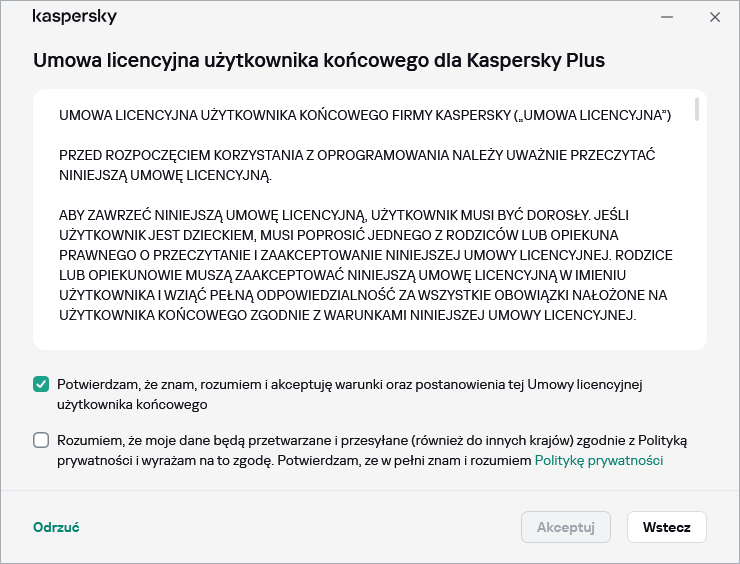
Okno akceptacji umowy licencyjnej
W niektórych wersjach aplikacji Umowę licencyjną można otworzyć, klikając odnośnik na ekranie powitalnym kreatora. W takim przypadku, w oknie zawierającym treść Umowy licencyjnej dostępny będzie tylko przycisk Wstecz. Klikając przycisk Kontynuuj, akceptujesz warunki Umowy licencyjnej użytkownika końcowego.
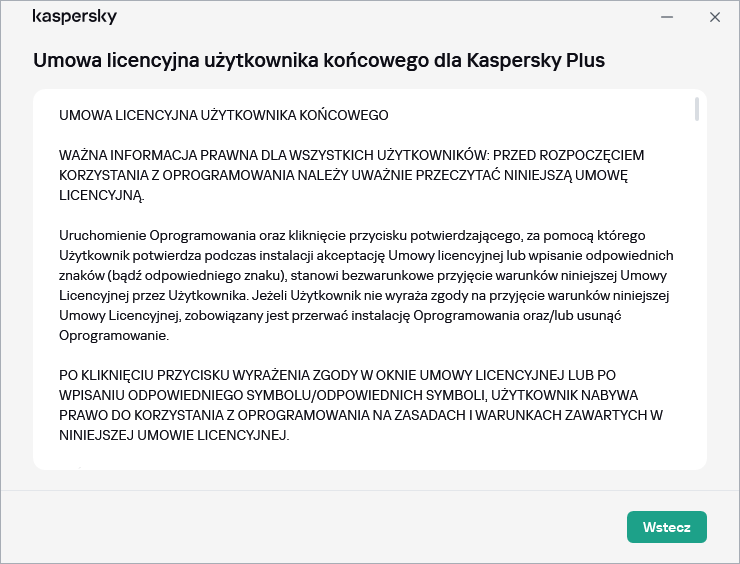
To okno wyświetla treść Umowy licencyjnej użytkownika końcowego
Instalacja aplikacji będzie kontynuowana.
Jeżeli nie zaakceptujesz warunków Umowy licencyjnej, aplikacja nie zostanie zainstalowana.
W niektórych regionach, aby instalacja aplikacji była kontynuowana, należy zaakceptować także warunki Polityki prywatności.
Przeglądanie Oświadczenia Kaspersky Security Network
W tym kroku kreator zaproponuje uczestnictwo w Kaspersky Security Network. Z uczestnictwem wiąże się przesyłanie do firmy AO Kaspersky Lab informacji o nowych zagrożeniach wykrytych na Twoim komputerze, uruchamianych aplikacjach, pobranych podpisanych aplikacjach i Twoim systemie operacyjnym. Żadne dane użytkowników nie są gromadzone, przetwarzane, ani przechowywane.
Przeczytaj Oświadczenie Kaspersky Security Network i wykonaj jedną z następujących czynności:
W niektórych wersjach aplikacji musisz zaznaczyć pole wyboru Chcę uczestniczyć w Kaspersky Security Network i zapoznałem/am się z Oświadczeniem KSN na ekranie powitalnym kreatora, aby zaakceptować Oświadczenie Kaspersky Security Network. Oświadczenie możesz przeczytać, klikając odnośnik Oświadczeniem KSN. Po przeczytaniu umowy kliknij przycisk Wstecz, aby kontynuować instalację. Jeśli pole wyboru Chcę uczestniczyć w Kaspersky Security Network i zapoznałem/am się z Oświadczeniem KSN jest zaznaczone, akceptujesz warunki Oświadczenia Kaspersky Security Network, klikając przycisk Kontynuuj.
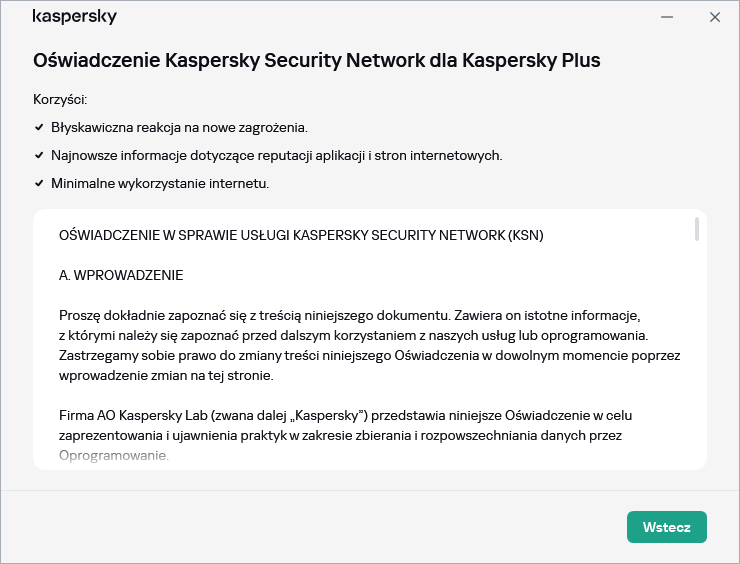
Oświadczenie Kaspersky Security Network
Po zaakceptowaniu lub odrzuceniu propozycji uczestnictwa w Kaspersky Security Network, proces instalacji aplikacji będzie kontynuowany.
W niektórych wersjach aplikacji Oświadczenie Kaspersky Security Network zawiera informacje dotyczące przetwarzania danych osobowych.
- Instalowanie aplikacji
Instalacja programu może zająć trochę czasu. Poczekaj, aż zostanie ona zakończona. Po zakończeniu instalacji, Kreator instalacji automatycznie przejdzie do następnego kroku.
Sprawdzanie podczas instalacji aplikacji
Podczas instalacji aplikacja sprawdza komputer. Może to skutkować wykryciem następujących problemów:
- Niezgodność systemu operacyjnego z wymaganiami programowymi. Podczas instalacji Kreator sprawdza, czy:
- Czy system operacyjny i zainstalowany pakiet Service Pack spełniają wymagania oprogramowania;
- Dostępne są wszystkie niezbędne aplikacje;
- Na dysku jest wystarczająca ilość wolnego miejsca, aby zainstalować aplikację;
- Użytkownik instalujący aplikację posiada uprawnienia administratora.
Jeżeli program ustali, że któreś z wymagań nie jest spełnione, wyświetlony zostanie stosowny komunikat.
- Obecność na komputerze niekompatybilnego oprogramowania. Jeśli wykryto niekompatybilne aplikacje, zostaną one wyświetlone na ekranie i zasugerowane zostanie ich usunięcie. Aplikacje, których nie można usunąć automatycznie, należy usunąć ręcznie, klikając przycisk Usuń ręcznie.
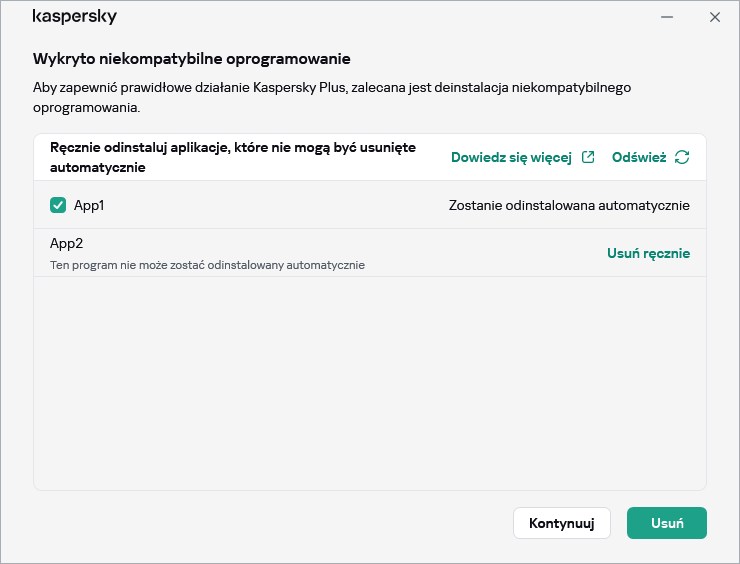
Okno usuwania niezgodnego oprogramowania
Po usunięciu niekompatybilnych aplikacji będziesz musiał ponownie uruchomić komputer w celu kontynuowania instalacji programu Kaspersky.
- Finalizowanie procesu instalacji
W tym kroku Kreator informuje o zakończeniu instalacji aplikacji.
Wszystkie niezbędne komponenty aplikacji zostaną automatycznie uruchomione natychmiast po zakończeniu instalacji.
W pewnych przypadkach zakończenie instalacji wymagać będzie ponownego uruchomienia systemu operacyjnego.
Wraz z aplikacją instalowane są wtyczki dla przeglądarek internetowych zapewniające bezpieczne surfowanie.
Jeśli uruchamiasz aplikacje rejestrujące dźwięk i obraz lub aplikacje do odtwarzania dźwięku i obrazu pierwszy raz od momentu zainstalowania aplikacji Kaspersky, działanie tych aplikacji może zostać przerwane. Jest to wymagane do włączenia funkcji kontrolującej dostęp aplikacji do urządzeń rejestrujących dźwięk. Usługa systemowa odpowiedzialna za kontrolę sprzętu audio zostaje uruchomiona ponownie przy pierwszym uruchomieniu aplikacji Kaspersky.
Jeśli pobrałeś(-aś) aplikację ze swojego konta My Kaspersky, po instalacji aplikacja zostanie automatycznie aktywowana z subskrypcją z Twojego konta.
Przejdź do góry